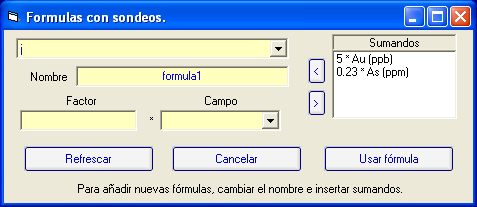ABRIR SONDEOS:
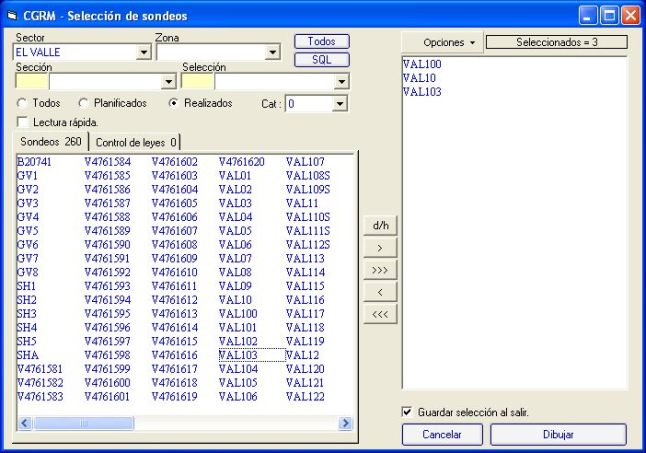
En la parte izquierda de la ventana de abrir sondeos, tenemos los sondeos de la base de datos y en la parte derecha los que vamos seleccionando para el dibujo.
Los sondeos de la base de datos se pueden seleccionar según:
-
Planificados: solo incluye los que son planificados
-
Realizados: se supone que son todos los que no son planificados.
-
Todos: planificados y realizados juntos.
Un segundo filtrado vendrá dado por:
-
Sector: si no seleccionamos nada, se supone que son todos los sondeos, si definimos uno serán los que estén solo en ese sector.
-
Zona: si no seleccionamos zona se supone que son todos los sondeos, si la seleccionamos serán los sondeos que tengan definido que cortan esa zona mineral.
-
Sección: si no seleccionamos una sección, se supone que son todos los sondeos, si la seleccionamos serán los sondeos que estaban en esa sección cuando fué guardada. Al lado de la sección tenemos una pequeña ventana donde podemos meter el nombre de la sección para que la busque.
-
Selección: si no seleccionamos una selección, se supone que son todos los sondeos, si la seleccionamos serán los sondeos que estaban en esa selección cuando fué guardada. Al lado de la selección tenemos una pequeña ventana donde podemos meter el nombre de la selección para que la busque.
-
Categoría (Cat.): todos los sondeos tienen una categoría, por defecto esta es cero, no obstante se pueden definir categorías con el fin de poder tener un nuevo criterio de selección para cuando tengamos muchos sondeos. Por ejemplo si se usan sondeos de control de leyes en una corta a cielo abierto, una forma facil de separarlos es por plataformas o lo que es lo mismo por la cota de la berma a la cual fueron perforados.
El boton todos nos va a selecionar todos los sondeos que cumplan los criterios mínimos (categoría y planificado/realizado/todos).
El boton SQL nos abrirá una ventana adiccional de selección para poder generar la pregunta de consulta a la base de datos de forma directa sobre los campos. Esta opción permite usar criterios de selección sobre los campos fecha, coordenadas del collar, etc.
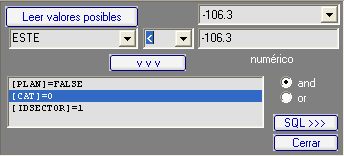
En la parte que se ven los sondeos que cumplen el criterio de selección, tenemos dos subcarpetas, una con sondeos normales y otras con sondeos de control de leyes, según la que tengamos visible haremos el paso de sondeos a la ventana de sondeos seleccionados para el dibujo.
Para una mejor selección de los sondeos de control de leyes, en la subcarpeta tenemos la opción de agruparlos por las coordenadas de planificación de los sondeos.
La opción de lectura rápida nos permite que la próxima vez que abra la ventana de sección de sondeos, no lea toda la información (sectores, secciones, etc) hasta que la necesite. Es valida si tenemos muchos sondeos y queremos que sea más rápida la lectura.
Botones de paso:
-
">>>": pasarán todos los sondeos que cumplen el criterio de selección a la ventana de sondeos para el dibujo.
-
">": pasarán solo los pinchados en la selección. También tiene el mismo efecto pulsar el botón derecho del ratón.
-
"<<<": quita todos los que están en la ventana de sondeos para el dibujo.
-
"<": quita los pinchados de la ventana de sondeos para el dibujo.
-
"d/h": desde/hasta; pasa los sondeos que están en la ventana de sondeos que cumplen el criterio y que van desde el sondeo que estaba seleccionado cuando se pulsó el botón y el que se seleccione de nuevo antes de pulsar el botón por segunda vez.
Una vez que tenemos seleccionados
los sondeos que queremos dibujar, podremos seleccionar la pestaña
“Opciones” , que nos permite:
-
Cambiar de categoría: abre una ventana en la que podremos decidir la nueva categoría a asignar a los sondeos.
-
Real/Planificado : abre una ventana en la que podemos pasar los sondeos planificados a realizados y viceversa.
-
Normal/Control de leyes: abre una ventana en la que podemos pasar los sondeos de normales a control de leyes y viceversa.
-
Actualizar campo: abre una ventana en donde podemos modificar los valores de los campos que definen los sondeos en la base de datos.

-
Depurar datos sondeos : abre la ventana de depuración de datos de los sondeos.
-
Imprimir etiquetas de código de barras : permite imprimir pegatinas para la selección de sondeos con un código de barras para su posterior identificación en el laboratorio.
-
Exportar datos : permite exportar todos los datos de los sondeos, desde litologías, medidas de desviaciones, hasta resultado de los análisis, etc...

-
Combinar datos de análisis : Nos permite tanto actualizar campos de sondeos, como combinar datos de otros elementos, mediante el uso de fórmulas.